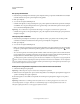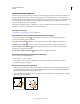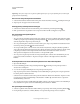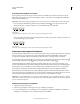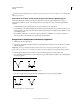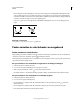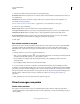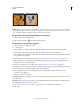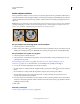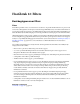Operation Manual
381
PHOTOSHOP GEBRUIKEN
Tekenen
Laatst bijgewerkt 8/6/2011
3 Selecteer in het dialoogvenster Selectie maken een optie bij Rendering:
Doezelstraal Hiermee kunt u bepalen tot hoe ver binnen of buiten het selectiekader de doezelstraal moet komen. Voer
een pixelwaarde in.
Anti-aliased Hiermee kunt u een fijnere overgang maken tussen de pixels in de selectie en die daarbuiten. De
doezelstraal moet zijn ingesteld op 0.
Zie “De randen van selecties vloeiend maken” op pagina 243 voor meer informatie over deze opties.
4 Selecteer een optie bij Bewerking:
Nieuwe selectie Hiermee selecteert u alleen het door het pad gedefinieerde gebied.
Toevoegen aan selectie Hiermee voegt u het door het pad gedefinieerde gebied toe aan de oorspronkelijke selectie
Verwijderen uit selectie Hiermee verwijdert u het door het pad gedefinieerde gebied uit de huidige selectie.
Doorsnede met selectie Hiermee selecteert u het gemeenschappelijke gebied van het pad en de oorspronkelijke
selectie. Als het pad en de selectie elkaar niet overlappen, wordt er niets geselecteerd.
5 Klik op OK.
Een selectie omzetten in een pad
Elke selectie die met een selectiegereedschap is aangebracht, kan worden omgezet in een pad. De opdracht Tijdelijk
pad maken verwijdert alle doezelaareffecten uit de selectie. Ook de vorm van de selectie kan veranderen. Dit is
afhankelijk van de complexiteit van het pad en de tolerantiewaarde die u kiest in het dialoogvenster Tijdelijk pad
maken.
1 Maak de selectie en voer een van de volgende handelingen uit:
• Klik op de knop Tijdelijk pad maken onder in het deelvenster Paden, als u de huidige tolerantiewaarde wilt
gebruiken zonder het dialoogvenster Tijdelijk pad maken te openen.
• Houd Alt (Windows) of Option (Mac OS) ingedrukt en klik op de knop Tijdelijk pad maken onder in het
deelvenster Paden.
• Kies Tijdelijk pad maken in het menu van het deelvenster Paden.
2 Voer bij Tolerantie een waarde in of gebruik de standaardwaarde in het dialoogvenster Tijdelijk pad maken.
De waarde voor de tolerantie kan uiteenlopen van 0,5 tot 10 pixels en bepaalt de gevoeligheid van de opdracht Tijdelijk
pad maken ten opzichte van kleine wijzigingen in de vorm van de selectie. Bij een hogere tolerantie worden er minder
ankerpunten gebruikt om het pad te tekenen en is het pad vloeiender. Als het pad wordt gebruikt als uitknippad en u
afdrukproblemen ondervindt, dient u een hogere tolerantie in te stellen. (Zie “Uitknippaden afdrukken” op
pagina 480.)
3 Klik op OK. Het pad wordt onder in het deelvenster Paden weergegeven.
Kleur toevoegen aan paden
Paden vullen met kleur
Een pad dat u met de pen maakt, wordt pas een afbeeldingselement nadat u het hebt omlijnd of gevuld. Met de
opdracht Pad vullen kunt u een pad vullen met pixels, met een bepaalde kleur, een staat van de afbeelding, een patroon
of een opvullaag.